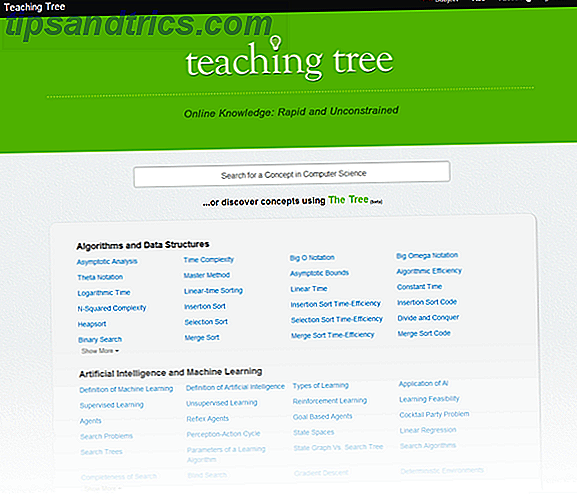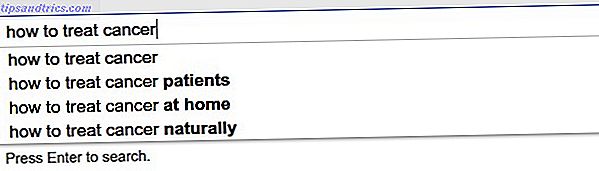Die Videospiel-Emulation von Retro-Plattformen wird einfach nicht verschwinden. Mit so vielen verschiedenen Emulatoren ist es möglich, so ziemlich jedes klassische Spiel auf jedem Gerät zu spielen. Möglicherweise möchten Sie Emulatoren auf Ihrem Telefon oder Tablet oder sogar auf einer Spielekonsole oder einem PC ausführen.
Oder sogar ein Raspberry Pi. Wir haben bereits gezeigt, wie RetroPie verwendet werden kann, um eine Retro-Gamestation zu erstellen, und wie RecalBox ein ausgefeiltes, konsolenähnliches Retro-Spielerlebnis bietet.
Aber RecalBox hat ein Problem: Es können derzeit keine Spiele-ROMs für den Sega Dreamcast laufen. Wie können Sie also Dreamcast-Spiele auf Ihrem Raspberry Pi laufen lassen? Das wird dieser Artikel zeigen. Wenn Sie lieber alle Schritt-für-Schritt-Anweisungen in Videoform sehen möchten, beachten Sie Folgendes:
Dreamcast Games auf Raspberry Pi spielen
Eine Konsole der sechsten Generation, die 1999 veröffentlicht wurde (1998 in Japan), die Dreamcast, war der letzte Hardware-Start von Sega. Trotz eines erfolgreichen Starts wurde die Dreamcast durch Sonys Dominanz und den Start der PlayStation 2 zurückgehalten. Dennoch bleibt sie eine beliebte Plattform unter denen, die sich daran erinnern. Sie können einen gebrauchten Dreamcast bei eBay für unter $ 100 abholen.

Oder Sie könnten einfach einen Raspberry Pi verwenden. Solange Sie originale Kopien der Spiele besitzen, die Sie spielen möchten, ist es einfach, einen Emulator zu installieren und Spiel-ROMs herunterzuladen. Stecken Sie einen Game-Controller ein, verbinden Sie den Pi mit Ihrem Fernseher, und wenige Augenblicke später erleben Sie diese berauschenden Konsolen-Gaming-Tage aus den späten 1990er Jahren noch einmal!
Um dies zu tun, benötigen Sie:
- Raspberry Pi 2 oder 3 (Ich benutze ein Raspberry Pi 3B + Wie man entscheidet, wenn Sie das neue Raspberry Pi 3 B + Modell benötigen Wie Sie entscheiden, wenn Sie das neue Raspberry Pi 3 B + Modell benötigen Das neue Raspberry Pi 3 B + wurde veröffentlicht. Wie viel kostet es, welche harte Spezifikation hat es und wird es Ihre bestehenden Projekte verbessern? Wir haben Antworten. Lesen Sie mehr)
- MicroSD-Karte (8 GB oder höher)
- HDMI Kabel.
- Ethernet-Verbindung zu Ihrem Router
- Game-Controller (meiner ist ein Xbox 360 USB-Controller)
- Tastatur (für schnellere Einrichtung)
Warum Sie RetroPie brauchen, um die Dreamcast zu emulieren
Raspberry Pi-Nutzer haben die Wahl zwischen zwei großartigen Gaming-Emulationssuiten: Recalbox und RetroPie.
Um Ihre Lieblings-Sega Dreamcast-Spiele auf einem Raspberry Pi-Computer zu spielen, müssen Sie das RetroPie-Bild verwenden. Dies liegt daran, dass der Emulator für Dreamcast-Spiele, Reicast, nicht mit Recalbox läuft. Allerdings läuft es unter RetroArch, von denen RetroPie eine Gabel ist.
Sie müssen auch sicherstellen, dass Sie einen Raspberry Pi 2 oder 3 für die besten Ergebnisse verwenden. Je neuer das Raspberry Pi-Modell, desto besser, da die überlegene Hardware konsistentere Ergebnisse liefert. Während es einige Dreamcast-Spiele gibt, die nicht auf dem Raspberry Pi gespielt werden können (siehe unten), gibt Ihnen die Verwendung eines Pi 3 B + die beste Chance, das Dreamcast-Spielerlebnis zu genießen.
Vorsicht: Nicht alle Dreamcast-Spiele werden ausgeführt. Lesen Sie weiter, um mehr darüber zu erfahren.
Einrichten von RetroPie für die Wiedergabe von Dreamcast-Spielen
Beginnen Sie mit dem Herunterladen des RetroPie-Bildes von der Website. Dies muss auf die übliche Weise auf die SD-Karte geschrieben werden. Wenn Sie Windows verwenden, folgen Sie unserem Leitfaden für die Installation eines Betriebssystems auf dem Raspberry Pi So installieren Sie ein Betriebssystem auf Ihrem Raspberry Pi So installieren Sie ein Betriebssystem auf Ihrem Raspberry Pi Hier ist, wie ein neues Betriebssystem installiert und läuft auf Ihr Pi - und wie Sie Ihr perfektes Setup für eine schnelle Disaster Recovery klonen können. Weiterlesen . Wenn Sie nicht Windows verwenden, Einrichten eines Raspberry Pi in Linux So richten Sie ein Raspberry Pi in Linux ein Einrichten eines Raspberry Pi in Linux Einrichten eines Raspberry Pi muss nicht schwierig sein, auch wenn Sie nicht tun Verwenden Sie Windows. Heute zeigen wir Ihnen, wie es in Linux gemacht wird. Read More ist noch einfacher; macOS-Benutzer sollten die Installation von RetroPie auch einfach finden Erste Schritte mit Raspberry Pi auf dem Mac Erste Schritte mit Raspberry Pi auf dem Mac Apple-Nutzer können auf dem Raspberry Pi Spiel ziemlich leicht, aber es gibt ein paar verschiedene Möglichkeiten, eine microSD-Karte mit dein Mac. Weiterlesen .
Download : RetroPie für Raspberry Pi 2/3
Download: RetroPie Beta-Bilder für Raspberry Pi 3 B + (die einzige Version, die ab diesem Zeitpunkt auf dem B + läuft)
Wenn das RetroPie-Image auf die Festplatte geschrieben wurde, entfernen Sie es sicher von Ihrem PC und fügen Sie es in Ihr ausgeschaltetes Pi ein. Stellen Sie sicher, dass das Gerät mit Ihrem HDMI-TV verbunden ist (andere Anzeigeoptionen sind verfügbar 5 Möglichkeiten zur Anzeige Ihres Raspberry Pi auf einem Monitor oder TV 5 Möglichkeiten zur Anzeige Ihrer Raspberry Pi auf einem Monitor oder TV In den 1980er und 1990er Jahren, Heimcomputer nicht t verlassen sich auf dedizierte Monitore zur Anzeige von Betriebssystemen, Anwendungen und Spielen. Damals waren die Dinge viel einfacher. Statt extra für einen Monitor zu bezahlen, das Netzwerkkabel wird eingefügt, dann schließen Sie das Stromkabel an um es zu starten.
Es sollte nicht lange dauern, bis Sie den RetroPie Setup-Bildschirm sehen. Auf diesen kann später zugegriffen werden, aber für den Moment benötigen Sie ihn, um bestimmte Einstellungen wie Audio oder Bluetooth festzulegen.
Beachten Sie, dass wenn Sie einen Gamecontroller angeschlossen haben, zuerst der Konfigurationsbildschirm angezeigt wird. Da die ursprünglichen Dreamcast-Controller keine Verbindung herstellen - sie haben keine USB-Anschlüsse - müssen Sie sich auf einen Standard-USB-Controller verlassen.
Die Xbox 360 und PS3-Controller sind gute Optionen. Detaillierte Controllerhilfe mit RetroPie finden Sie online. (Wenn Sie einen Bluetooth-Controller haben, können Sie dies auch mit Hilfe des Bluetooth-Untermenüs auf dem Hauptbildschirm hinzufügen.)
Reicast auf RetroPie installieren
Während in RetroPie standardmäßig mehrere Emulatoren enthalten sind, müssen einige manuell hinzugefügt werden. Ein solcher Emulator ist Reicast.

Wenn Sie das Hauptmenü von RetroPie sehen, scrollen Sie mit Ihrem Controller oder Ihrer Tastatur zu RetroPie Setup . Wählen Sie hier (P) Pakete verwalten> Optionale Pakete verwalten, und blättern Sie dann nach unten zu 138 REISSETZUNG . Wählen Sie OK, um (B) Von der Quelle zu installieren .
Es ist wichtig, dass Sie die Option " Von Quelle installieren" auswählen, anstatt "Von Binär installieren" zu installieren.
Klicken Sie nach der Installation wiederholt auf Zurück und dann auf Beenden, um zum Hauptmenü RetroPie zurückzukehren.
Dreamcast-ROM-Dateien auf RetroPie kopieren
Sobald Ihre ROMs heruntergeladen sind, stellen Sie sicher, dass Sie sie entpacken, bevor Sie die Spiele auf Ihren RetroPie kopieren.

Sie können Ihre Spiel-ROMs auf verschiedene Arten auf Ihren RetroPie laden.
- USB-Stick, Kopieren der Inhalte in den entsprechenden Ordner (z. B. Dreamcast-Spiele zu Retropie / Dreamcast).
- SFTP über Ihre FTP-Anwendung. Dies muss jedoch im raspi-config- Bildschirm aktiviert werden. Gehen Sie zu Schnittstellenoptionen> SSH und wählen Sie Aktivieren . Als nächstes überprüfen Sie die IP-Adresse des Geräts in Show IP . Schließlich geben Sie die IP-Adresse in Ihr SFTP-kompatibles FTP-Programm (ich benutzte FileZilla) mit dem Standard-Benutzernamen / Passwort von pi und raspberry ein .
- Nach dem Verbinden erweitern Sie das RetroPie-Verzeichnis und öffnen Sie roms> dreamcast . Ziehen Sie die Dreamcast-ROM-Dateien einfach von Ihrem Computer (im linken Bereich) in das Dreamcast-Verzeichnis. Unser Artikel über Raspberry Pi Datentransfermethoden 5 Möglichkeiten, Daten von einem Raspberry Pi auf einen PC zu kopieren 5 Möglichkeiten, Daten von einem Raspberry Pi auf einen PC zu kopieren Irgendwann werden Sie eine einfache Möglichkeit suchen, die Daten von der Pi SD-Karte und auf die Festplatte Ihres PCs. Dies kann schwierig sein. Lesen Sie mehr erklärt genauer.
- Unsere bevorzugte Option für Windows ist jedoch das Öffnen des Datei-Explorers und das Eingeben des Gerätenamens für den Zugriff über Samba. Alles, was Sie brauchen, ist \\ retropie und die Verzeichnisse der Remote-Geräte werden angezeigt. Kopieren Sie die Verzeichnisse nach dem Durchsuchen des richtigen Ordners.
Beachten Sie, dass ROMs im CDI- oder GDI-Format vorliegen sollten, wie in den entsprechenden Dateierweiterungen angegeben. GDI ist nur für die Emulation gedacht und ist wohl zuverlässiger. Die heruntergeladenen Dateien sind jedoch fast immer größer.
Vergessen Sie nicht das BIOS!
Wenn Ihre Spiele kopiert werden, müssen Sie auch sicherstellen, dass die BIOS-Dateien für die Dreamcast auch auf dem Gerät vorhanden sind. Diese können von verschiedenen Orten im Internet heruntergeladen werden. Denken Sie daran, den Inhalt vor dem Kopieren auf Ihren Raspberry Pi zu entpacken; Die gewünschten Dateien sind dc_boot.bin und dc_flash.bin und sie sollten in das BIOS-Unterverzeichnis eingefügt werden.
Sobald dies erledigt ist, kehren Sie zum Hauptmenü zurück, drücken Sie die Menü- Taste und wählen Sie Beenden> System neu starten> Ja . Drücken Sie alternativ F4 für eine Befehlszeile und geben Sie den Neustartbefehl ein:
sudo reboot Wenn das Gerät neu gestartet wird, befindet es sich im Hauptbildschirm von RetroPie, der die Benutzeroberfläche der Emulation Station verwendet. Emulatoren und Spiele können mit den Steuerelementen links / rechts auf Ihrem Controller ausgewählt werden.
Werden deine Lieblings-Dreamcast-Spiele auf RetroPie laufen?
Die Spiele, die Sie spielen möchten, sind möglicherweise nicht für die Verwendung mit einem Dreamcast-Emulator auf einem Raspberry Pi geeignet. Selbst der Raspberry Pi 3 ist ein bescheidenes Stück Hardware und möglicherweise nicht die Fähigkeiten, das ROM zu betreiben. Alternativ kann der Reicast-Emulator ungeeignet sein, wenn das fragliche Spiel auf eine ungewöhnliche Weise codiert ist.
Weitere Informationen finden Sie in der Google Tabellen-Liste, um eine Vorstellung davon zu erhalten, welche Spiele gut funktionieren und welche Probleme auftreten. Sie werden auch diejenigen entdecken, die Sie vermeiden sollten.
Vorbereiten von Reicast
Bevor Sie ein Spiel ausführen können, müssen Sie zunächst die emulierten Dreamcast-VMUs, im Wesentlichen virtuelle Speicherkarten, vorbereiten. Führen Sie dazu im Menü Emulation Station einen Bildlauf zur Dreamcast-Option durch und wählen Sie Start Reicast .

Sie werden aufgefordert, Datum und Uhrzeit einzustellen. Sie müssen dies nicht tun, da die Informationen nicht gespeichert werden. Klicken Sie stattdessen auf Auswählen und dann auf Datei . Hier finden Sie zwei VMUs, die als A1 und A2 aufgelistet sind.

Wählen Sie nacheinander alle aus, wählen Sie die Option Alle> Alle löschen und bestätigen Sie mit Ja . Wenn Sie fertig sind, sollten beide VMUs zurückgesetzt worden sein. Sie müssen vor dem Beenden des Spiels auch eine Dekoration für den Speicher auswählen. Wählen Sie einfach die schnellste Option und dann Ja .
Ausführen eines Dreamcast-Spiels mit Reicast
Nach dieser Konfiguration sollten Sie zum Reicast-Untermenü zurückkehren. Hier sollten Sie Ihre Spiele aufgelistet finden, bereit zu spielen.

Wenn Sie ein Spiel auswählen und nicht auf den Hauptknopf klicken, um es zu starten, können Sie auf Ihrem Controller nach rechts oder links drücken, um zum Setup-Bildschirm von RetroPie zurückzukehren. Hier finden Sie verschiedene Optionen zum Auswählen einer Standardbildschirmauflösung für das Spiel usw.
Dies kann sich als nützlich erweisen, um die besten Ergebnisse aus Ihren Spielen zu erzielen. Wenn Sie Probleme mit den Spielen haben, können Sie sich die Zeit nehmen, die Ergebnisse sorgfältig zu optimieren, was den Unterschied zwischen funktionierenden Spielen und nicht spielbaren Spielen ausmachen kann.
Fehlerbehebung: Geeignetes Videoformat
Ich habe diese Methode versucht, Dreamcast-Spiele für einige Monate auf dem Raspberry Pi zu emulieren, und ich habe festgestellt, dass viele Leute es versäumen, Spiele zu spielen. Die meisten von ihnen können den Emulator ausführen und die virtuellen Speicherkarten verwalten. Das Problem kommt mit dem Starten von Spielen.
Während dies nicht alle Probleme abdecken wird, lohnt es sich, sich die Zeit zu überlegen, welche Version des Spiels du verwendest:
In den 1990er Jahren, vor den Tagen der hochauflösenden Flachbildschirme, wurden Konsolen über NTSC (Nordamerika) oder PAL (Europa) wiedergegeben. Seltsamerweise scheint es, dass wenn Sie die falsche Version des Spiel-ROM verwenden, es einfach nicht geladen wird. Als ich anfing, britische / europäische ROMs anstelle von Nordamerika zu verwenden, fing plötzlich alles an zu arbeiten.
Jetzt können Sie Dreamcast Games auf Raspberry Pi spielen
Obwohl es eine Menge zu tun gibt, um dies zu erreichen, sollten Sie jetzt eine erfolgreiche Installation von RetroPie mit dem Reicast-Plugin haben. Dreamcast-Spiele laufen jetzt auf deinem Raspberry Pi - es geht nicht viel besser, oder?
Wenn Sie einen Vorgeschmack auf die Dreamcast-Emulation haben, denken Sie daran, dass sie auch auf Desktop-Systemen emuliert werden kann. Warum Linux die beste Plattform für Emulation ist Warum Linux die beste Plattform für Emulation ist Sie möchten Spiele für andere, ältere Plattformen auf Ihrem Computer spielen? PC? Keine Sorge, Sie können Ihre Spiele spielen, ohne für jeden eine Konsole kaufen zu müssen. Wie? Einfach, benutze einfach Linux! Weiterlesen !